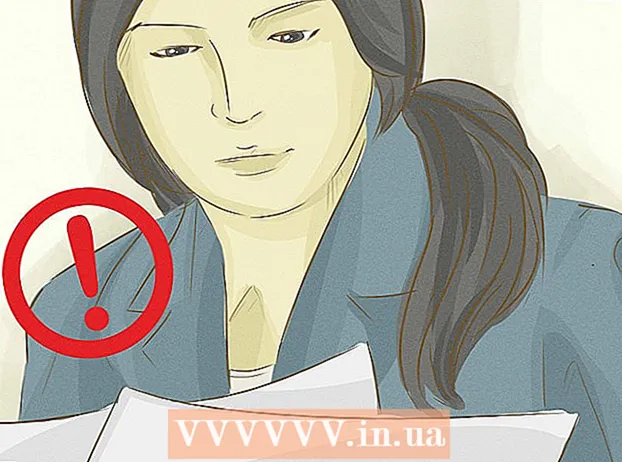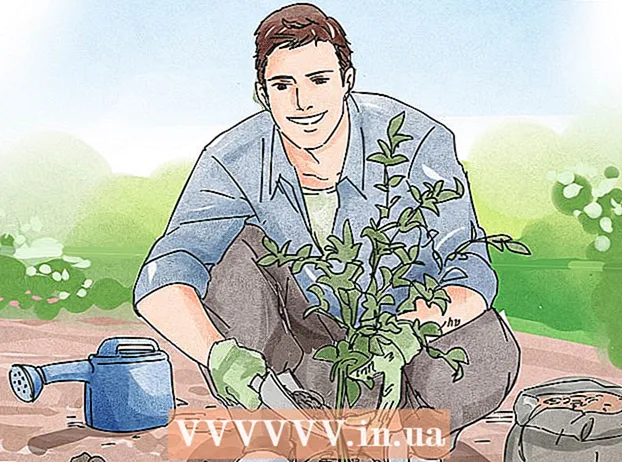Автор:
Clyde Lopez
Дата Створення:
25 Липня 2021
Дата Оновлення:
1 Липня 2024

Зміст
SPSS - програма для статичного аналізу, яка використовується в різних сферах діяльності, починаючи від маркетингових досліджень і закінчуючи урядовими агентствами. Вона дозволяє проводити ряд різних функцій з даними, але перед тим як почати сам аналіз, вам спершу потрібно ввести ці дані. Існує кілька способів введення даних в SPSS, від ручного введення до імпорту з іншого файлу.
кроки
Метод 1 з 2: Ручне введення даних
 1 Визначте свої змінні. Для того щоб ввести дані в SPSS вам знадобляться декілька змінних. Це стовпці таблиці, які ви введете за допомогою опції «Data View», кожен з яких буде містити дані, що знаходяться в однаковому форматі.
1 Визначте свої змінні. Для того щоб ввести дані в SPSS вам знадобляться декілька змінних. Це стовпці таблиці, які ви введете за допомогою опції «Data View», кожен з яких буде містити дані, що знаходяться в однаковому форматі. - Для того щоб визначити свої змінні, ви повинні натиснути подвійним клацанням по заголовку стовпця «Data View». Після цього з'явиться меню, в якому ви зможете визначити змінні.
- Вводячи назву змінної, ви повинні починати писати з букви, при цьому написання з великої літери буде ігноруватися.
- При виборі типу, ви можете вибрати між «String» (знаки) і рядом цифрових форматів.
- Прочитайте цю статтю, щоб дізнатися більше інформації про визначення змінних.
 2 Створіть змінну з множинним вибором. При визначенні змінної, яка має два і більше ряди можливостей, ви можете ввести мітки для інших значень. Наприклад, якщо одна з ваших змінних активна, єдиними двома виборами для цієї змінної буде «Active» і «Former».
2 Створіть змінну з множинним вибором. При визначенні змінної, яка має два і більше ряди можливостей, ви можете ввести мітки для інших значень. Наприклад, якщо одна з ваших змінних активна, єдиними двома виборами для цієї змінної буде «Active» і «Former». - Відкрийте розділ «Labels» (Мітки) в меню «Define Variable» (Визначення змінних) і створіть числове значення для кожної ймовірності (наприклад, 1, 2 і т.д.).
- Дайте кожному значенню відповідну мітку (наприклад «Active» або «Former»).
- При введенні даних для цієї змінної, ви повинні лише ввести «1» або «2», щоб вибрати бажану опцію.
 3 Введіть перший випадок. Натисніть по порожньому осередку, яка знаходиться відразу під крайнім лівим стовпчиком. Введіть в осередок значення, що відповідає типу змінної. Наприклад, якщо стовпець має назву «Ім'я», ви можете ввести в клітинку ім'я співробітника.
3 Введіть перший випадок. Натисніть по порожньому осередку, яка знаходиться відразу під крайнім лівим стовпчиком. Введіть в осередок значення, що відповідає типу змінної. Наприклад, якщо стовпець має назву «Ім'я», ви можете ввести в клітинку ім'я співробітника. - Кожен рядок має свій «випадок». В інших програмах для роботи з базами даних він називається записом.
 4 Продовжуйте вводити змінні. Перейдіть до наступної порожній клітинці праворуч і введіть відповідне значення. За раз завжди вводите повний запис. Наприклад, якщо ви вводите дані про співробітників, ви спочатку повинні ввести ім'я, домашню адресу, номер телефону і зарплату першого співробітника, перш ніж переходити до іншого співробітника.
4 Продовжуйте вводити змінні. Перейдіть до наступної порожній клітинці праворуч і введіть відповідне значення. За раз завжди вводите повний запис. Наприклад, якщо ви вводите дані про співробітників, ви спочатку повинні ввести ім'я, домашню адресу, номер телефону і зарплату першого співробітника, перш ніж переходити до іншого співробітника. - Перевірте, щоб вводяться вами значення відповідали формату. Наприклад, введення доларового значення в стовпець для дат призведе до помилки.
 5 Завершіть вводити випадки. Після того, як ви введете кожен випадок, перейдіть до наступного ряду і введіть наступні дані. Переконайтеся, що кожен випадок має запис для кожної змінної.
5 Завершіть вводити випадки. Після того, як ви введете кожен випадок, перейдіть до наступного ряду і введіть наступні дані. Переконайтеся, що кожен випадок має запис для кожної змінної. - Якщо ви вирішите додати нову змінну, натисніть подвійним клацанням миші за наступним заголовку стовпця і створіть змінну.
 6 Маніпулювання даними. Після того як ви завершите вводити всі дані, ви зможете скористатися вбудованим в SPSS інструментом, щоб почати управляти своїми даними. Ось кілька можливих прикладів управління:
6 Маніпулювання даними. Після того як ви завершите вводити всі дані, ви зможете скористатися вбудованим в SPSS інструментом, щоб почати управляти своїми даними. Ось кілька можливих прикладів управління: - Створіть частотну таблицю
- Проведіть регресійний аналіз
- Проведіть дисперсійний аналіз
- Створіть точковий графік
Метод 2 з 2: Імпорт даних
 1 Імпорт файлу Excel. При імпортуванні даних з файлу Excel ви автоматично створите змінні, які будуть ґрунтуватися на першому ряду таблиці. Значення цього ряду стануть назвами змінних. Ви також можете ввести змінні вручну.
1 Імпорт файлу Excel. При імпортуванні даних з файлу Excel ви автоматично створите змінні, які будуть ґрунтуватися на першому ряду таблиці. Значення цього ряду стануть назвами змінних. Ви також можете ввести змінні вручну. - Натисніть Файл → Відкрити → Дані ...
- Як «Типу файлу» виберіть формат .xls.
- Знайдіть і відкрийте файл Excel.
- Встановіть галочку поруч з опцією «Зчитувати назва змінних з першого ряду даних», якщо ви хочете, щоб назва змінних створилися автоматично.
 2 Імпорт файл, значення якого розділені коми. Це буде простий текстовий формат .csv, записи якого будуть розділятися комою. Ви можете зробити так, щоб змінні створювалися автоматично, грунтуючись на першій лінії файлу .csv.
2 Імпорт файл, значення якого розділені коми. Це буде простий текстовий формат .csv, записи якого будуть розділятися комою. Ви можете зробити так, щоб змінні створювалися автоматично, грунтуючись на першій лінії файлу .csv. - Натисніть Файл → Вважати текстові дані ...
- В якості типу файлів виберіть «Всі файли ( *. *)».
- Знайдіть і відкрийте файл .csv.
- Дотримуйтесь інструкцій, щоб імпортувати файл. Коли програма вас запитає, не забудьте вказати, що назва змінних знаходяться вгорі, а перший випадок знаходиться на лінії 2.
Що вам знадобиться
- IBM SPSS Statistics